Jeśli chcesz wprowadź podświetlone znaki w macOS Wszystko, co musisz zrobić, to przytrzymać klawisz, a pojawi się pasek pokazujący podświetlone znaki, które możesz wpisać. Możesz wybrać je za pomocą myszy lub użyć cyfr wskazanych pod symbolem, aby go zaznaczyć i wprowadzić. Jeśli porównasz proces macOS z to z Windows 10 MacOS jest zdecydowanie lepszy. To powiedziawszy, jeśli nie musisz wprowadzać znaków akcentowanych, możesz wyłączyć tę funkcję. W ten sposób możesz wyłączyć podświetlone znaki w systemie macOS.
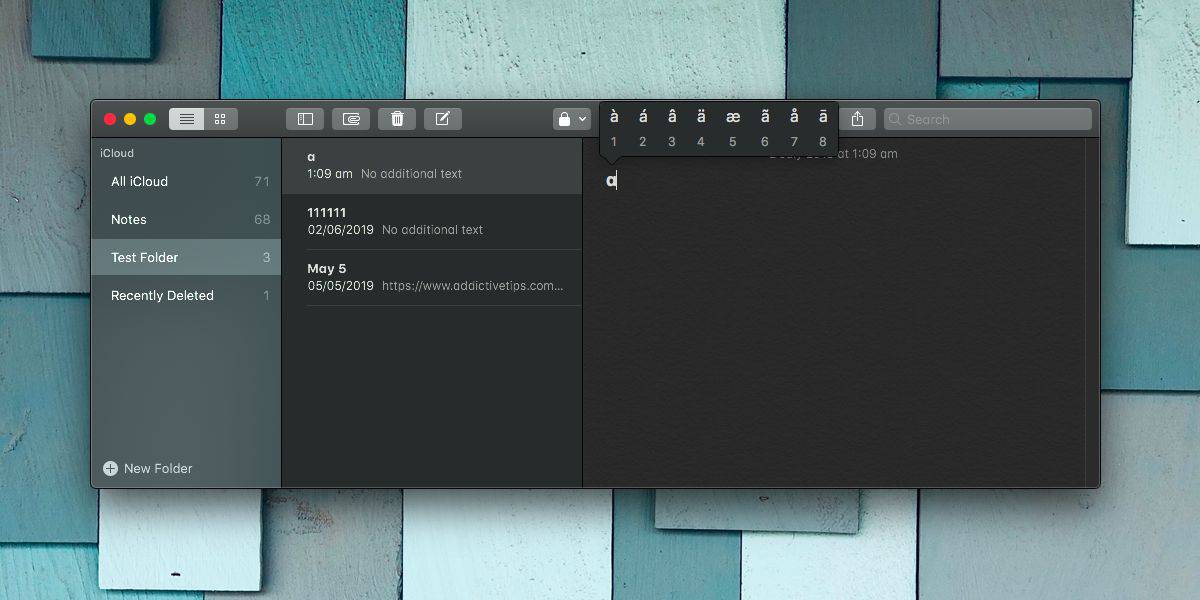
Wyłącz podświetlone znaki
Otwórz Terminal i uruchom następujące polecenie, aby wyłączyć podświetlone znaki w systemie macOS.
defaults write -g ApplePressAndHoldEnabled -bool false
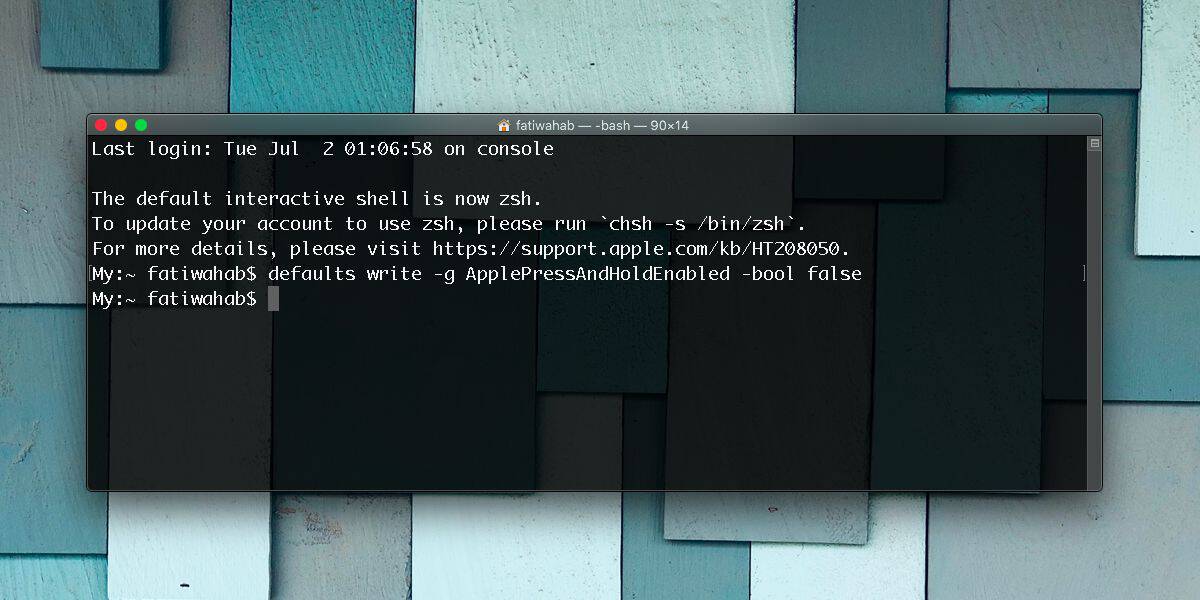
Po wykonaniu polecenia wyloguj się i zaloguj ponownie na swoje konto użytkownika. Po ponownym zalogowaniu podświetlone znaki zostaną wyłączone. Naciśnięcie i przytrzymanie klawisza na klawiaturze spowoduje jego powtórzenie.
Jeśli kiedykolwiek będziesz musiał zresetować znaki w tonie, możesz je ponownie włączyć, uruchamiając następujące polecenie w Terminalu. Tak jak poprzednio, musisz się wylogować i ponownie zalogować na swoje konto użytkownika, aby polecenie odniosło skutek.
defaults write -g ApplePressAndHoldEnabled -bool true
Nie musisz otwierać wirtualnej klawiatury ani konfigurować układu klawiatury dla określonego języka, aby wprowadzać znaki akcentowane w systemie macOS. W przypadku dowolnego języka, który można napisać znakami rzymskimi w języku angielskim, nie trzeba wiele robić, aby wykonać zadanie. To naprawdę problem tylko wtedy, gdy nie musisz ich używać.
Gdy nie musisz używać podświetlonych znaków i przytrzymywać klawisz trochę dłużej, pojawi się linia, która niepotrzebnie się zatrzyma podczas pisania. Lepiej go wyłączyć, jeśli uważasz, że nie potrzebujesz tej funkcji.
Jeśli jednak masz MacBook cierpi na błąd pisowni , używaj go ostrożnie. Nie złamie niczego innego, ale może wpłynąć lub wpłynąć na liczbę powtórzeń klawisza. Jeśli powoduje to więcej problemów, prawdopodobnie najlepiej będzie żyć ze zestresowanymi postaciami. Tymi słowami może w pewnym stopniu pomóc w rozwiązaniu problemu. Jedynym sposobem, aby mieć pewność, jest wypróbowanie go i podjęcie decyzji, czy go wyłączyć, czy włączyć w zależności od odpowiedzi MacBooka.